Ozone 12 Elementsの使い方【ミックスマスタリング学園】
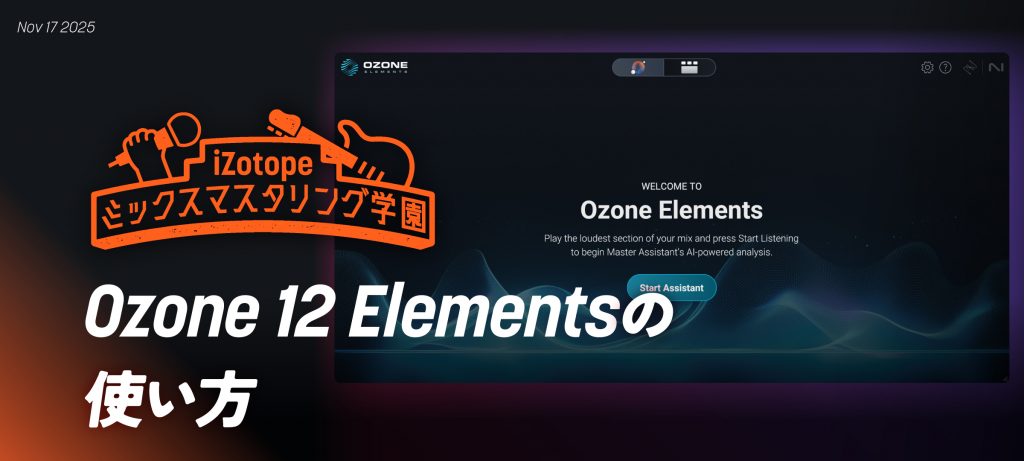
マスタリング用ソフトウェアOzone 12にはElements、Standard、Advancedの3つのバージョンがあり、初めてマスタリングする人にとっては機能が厳選されたElementsが使いやすいです。本記事ではOzone 12 Elementsの使い方、手順を解説していきます。
Ozone 12 Elementsをプロジェクトのマスターバスにインサートしたらこの画面が開きます。
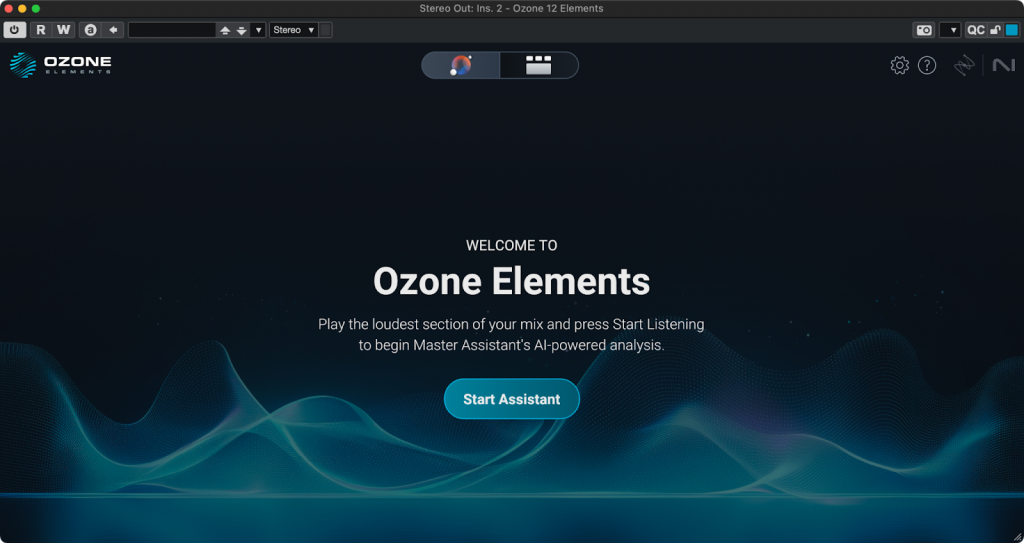
Start Assistantをクリックすると、
One-ClickとCustomというボタンが表示されます。
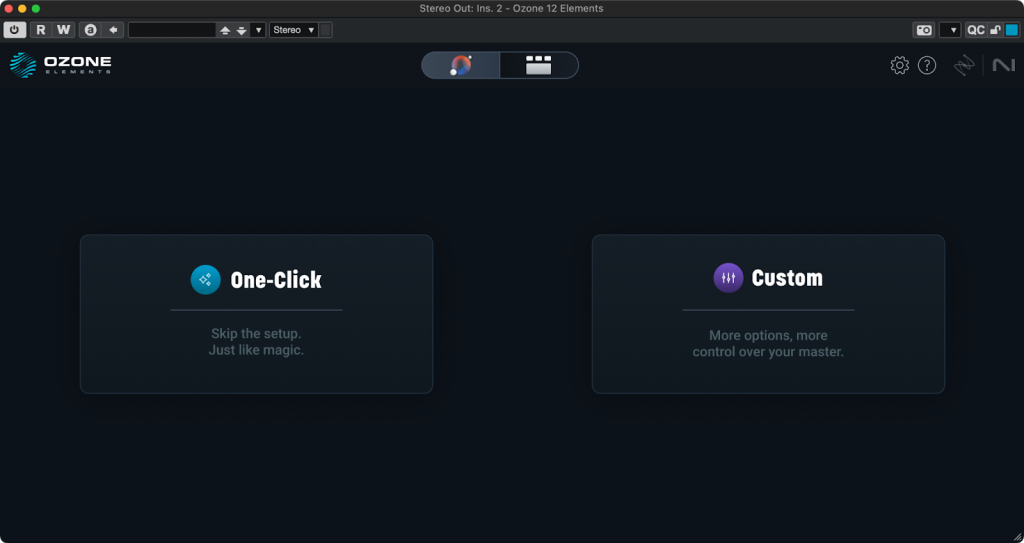
One-Clickをクリックして楽曲をしばらく再生するとOzoneが面倒な設定を全てやってくれますが、ジャンルを指定したり、ちょっとこだわりたい場合はCustomボタンを押してみましょう。
Customを押すとこの画面に遷移します。
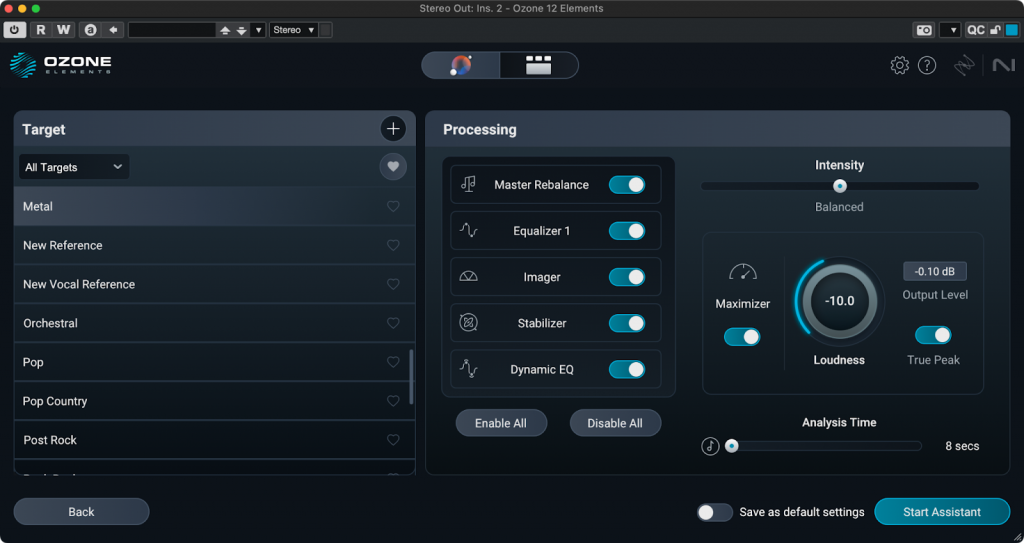
左側では、Ozoneが目指すジャンルのターゲットを指定します。
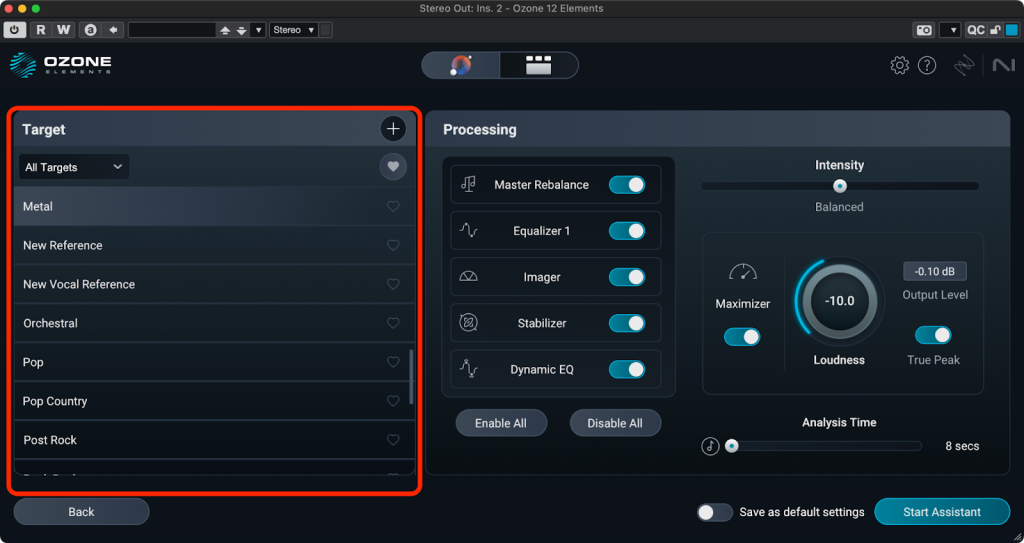
サブジャンルを含め多岐に渡るジャンルが網羅されています。お気に入りのジャンルがあればジャンル名の右側のハートボタンを押しておけば、一番上にあるハートボタンを押すことでフィルタリングできます。
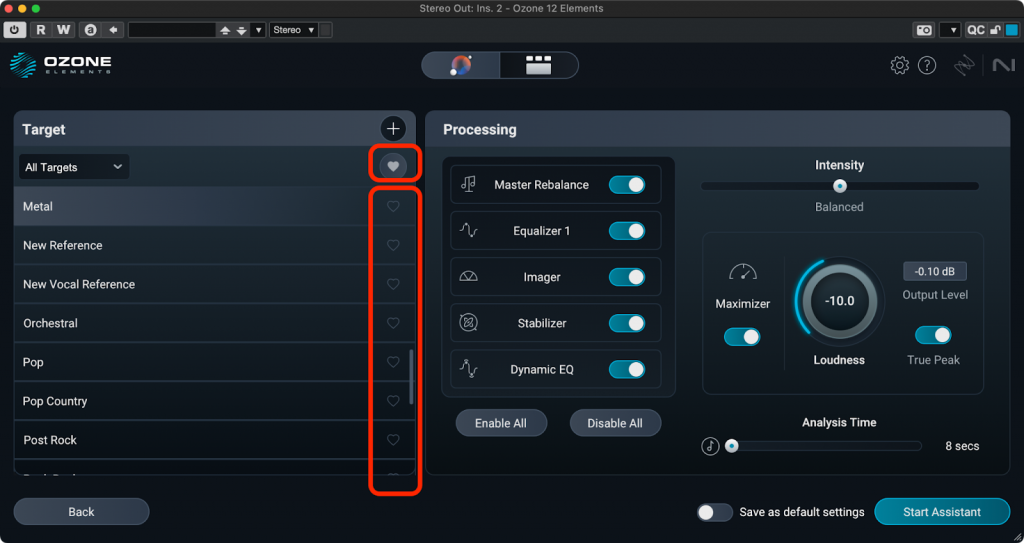
デフォルトではOzoneは収録されている全てのモジュールを使ってマスターを提案しようとしますが、使わなくてもいい機能がある場合はあらかじめチェックを外すことでOzoneのマスタリングの提案から除外することができます。
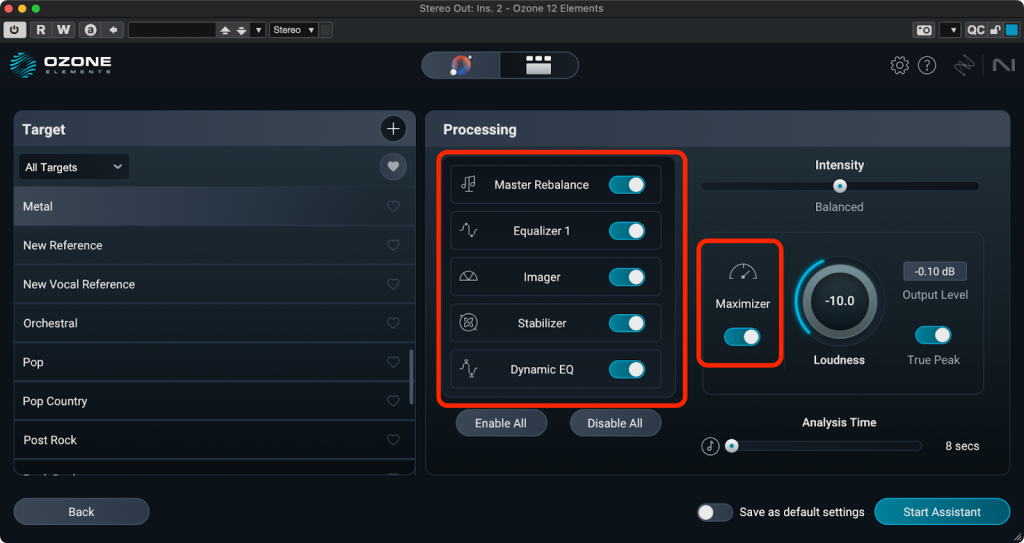
Master Rebalanceは、ボーカルがオケに対して大き過ぎる、小さ過ぎる場合にボーカルの音量を後から調整してくれる機能です。
Equalizer 1では全体的なトーナルバランスを整えます。
Imagerでは、楽曲のステレオイメージをそのジャンルに適したものに調整します
Stabilizerでは、そのジャンルのチャートトップに入っている楽曲達の平均的な特性に近づけるように、楽曲を無数のバンドに切り分けた後にそれぞれのバンドに対して動的なカット、ブーストを行います。
Dynamic EQではMaximizerモジュールが反応してしまいがちなピークをあらかじめ若干抑えつけて、自然な仕上がりを実現します。
IntensityではMaster Assistantの処理をどのくらい積極的にかけるかを設定します。
左側に動かすとさりげない処理に、右側に動かすと積極的な処理になります。
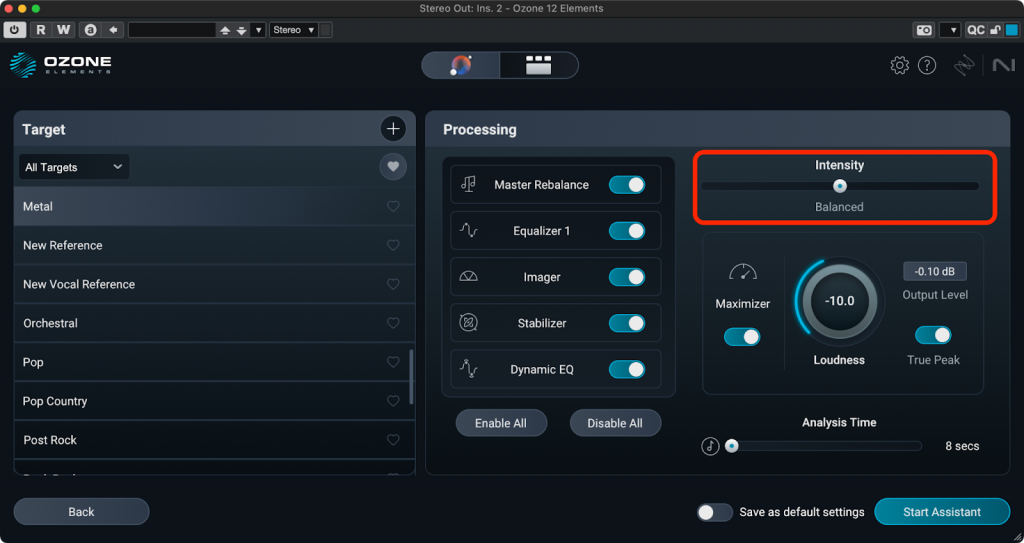
Maximizerを使えば波形のピークを抑えつつレベルを持ち上げることで楽曲のラウドネスを高めることができます。MaximizerはLoudnessノブで設定した値を目指します。右に回して数字を0に近づければよりラウドなマスターに仕上がり、左に回して小さな値にすると静かなマスターにしあがります。
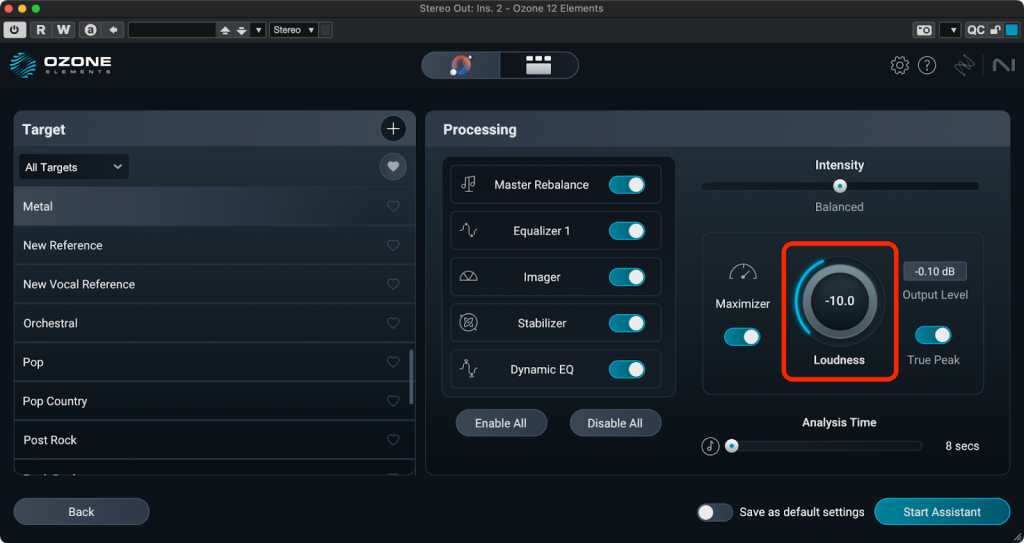
Maximizerを通った後の信号の最大レベルはOutput Levelで設定できます。
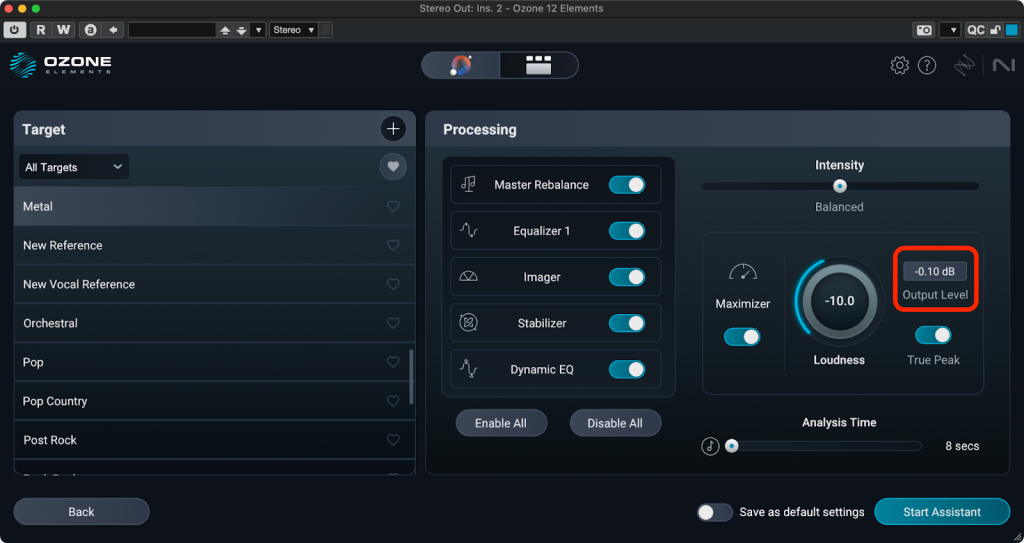
True Peakスイッチをオンにしておくと、サンプルの間のピークまで検出して、より厳密で安全なリミッティングを行うようになります。
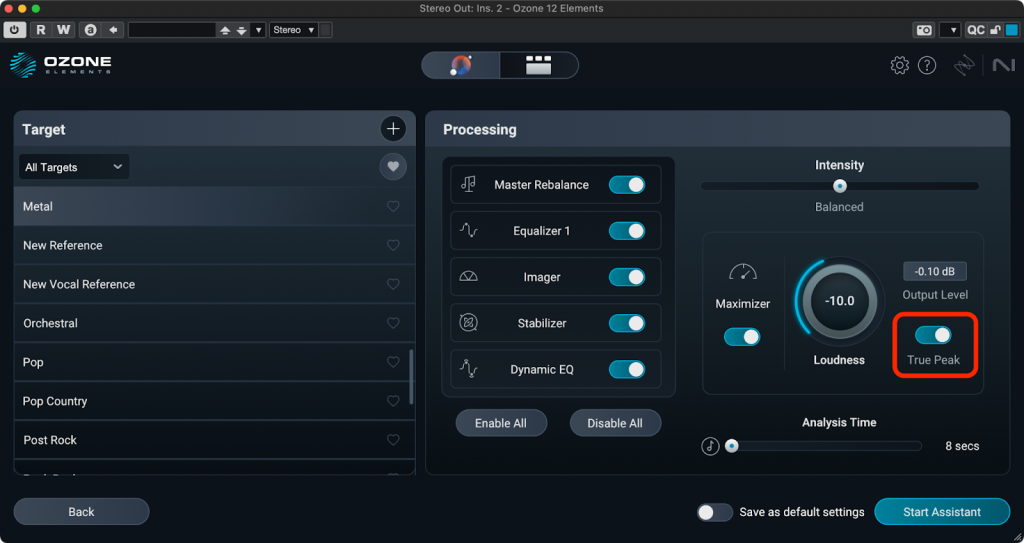
Analysis TimeはMaster Assistantに楽曲を学習させるために教材として聴かせる楽曲の尺の長さです。デフォルトでは8秒ですが、最大60秒まで伸ばすことで、より平均的な楽曲のキャラクターを考慮してマスタリングを提案させることができます。
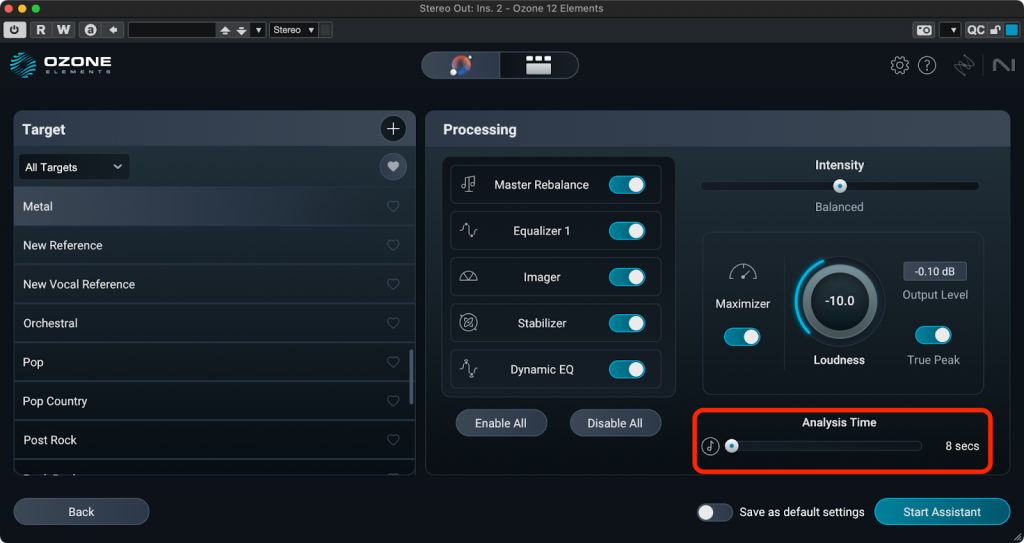
また、左側の音符ボタンを押してDAWのテンポと同期させることで楽曲の特徴を学習するために使う尺を1小節から32小節の長さの間で設定できます。
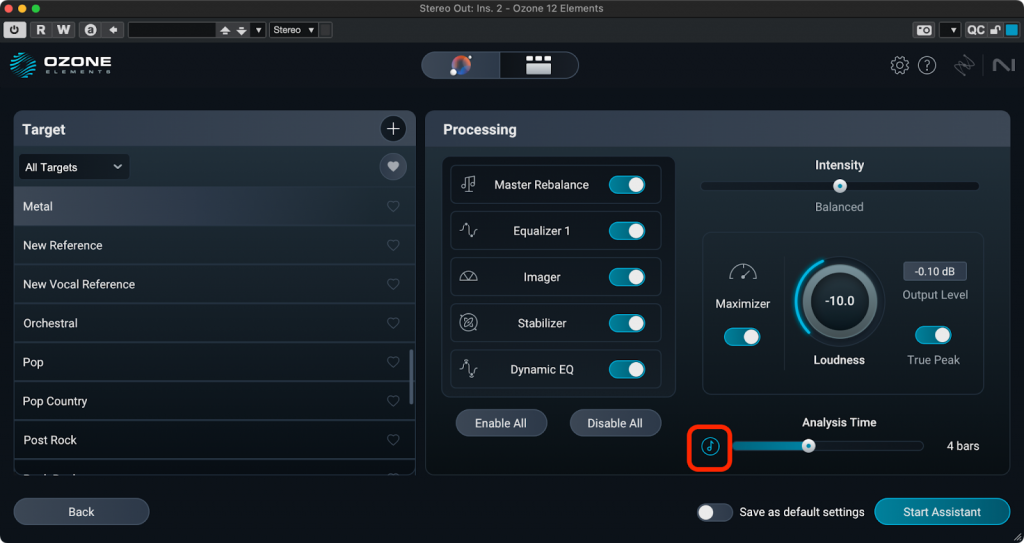
気に入ったらSave as default settingsにチェックを入れておけば次回Customを選んだ時にもこの状態を呼び出すことができます。
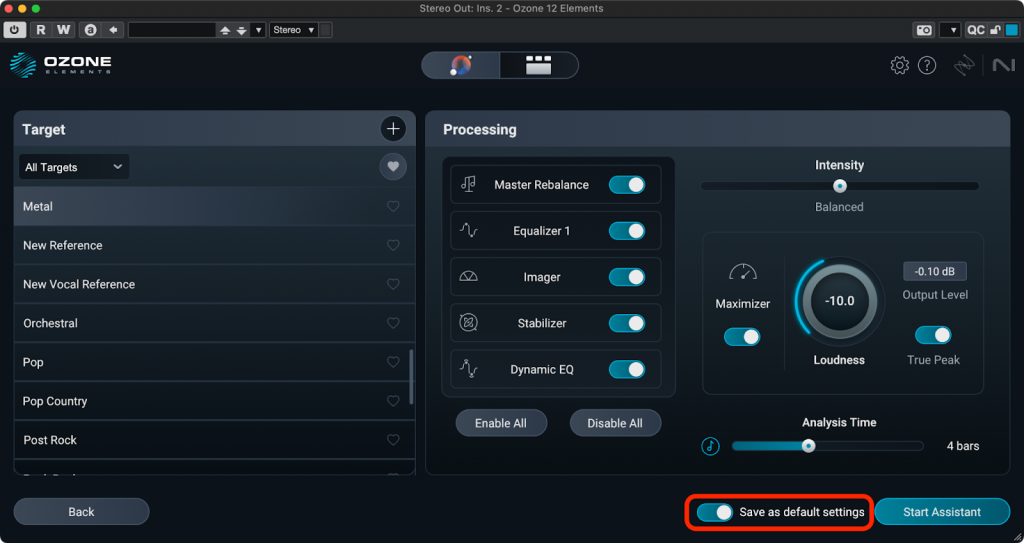
準備が終わったらStart Assistantをクリックし、楽曲の最も盛り上がっている部分を再生してください。最初の画面でOne-Clickを選んでいた場合すぐこの画面に移ります。モジュールチェーンの提案は先程Analysis Timeで設定した長さを再生した後に始まります。
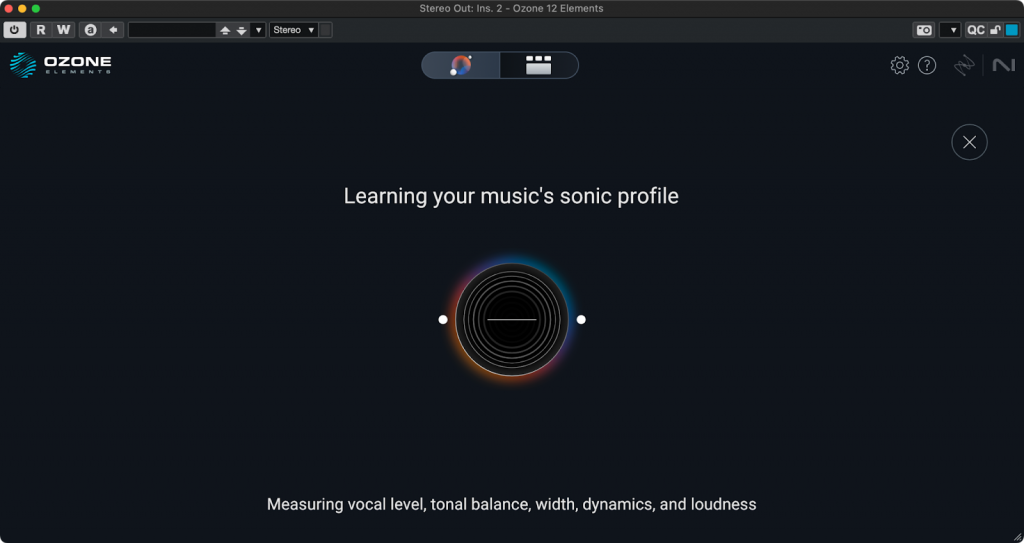
学習が終わったらこの画面に遷移します。
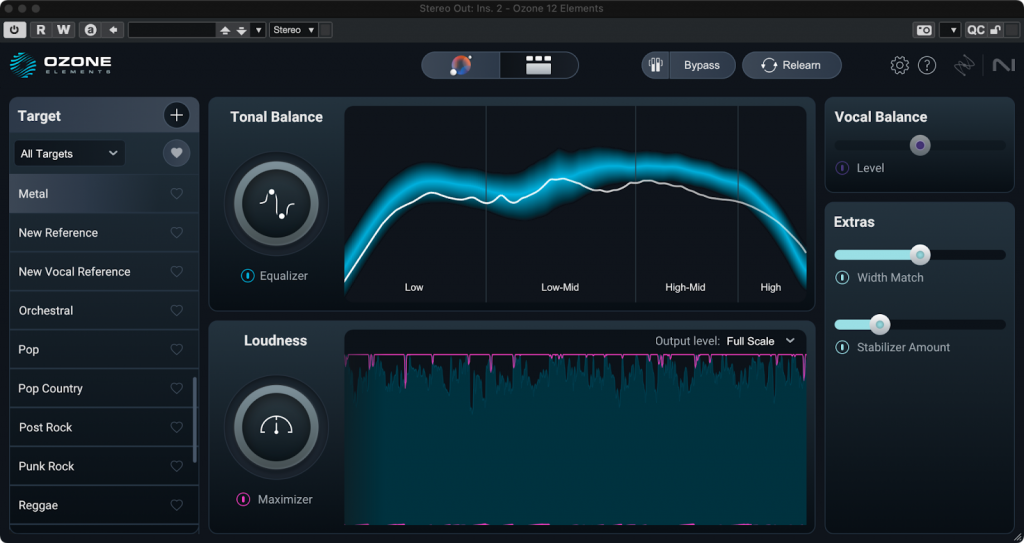
画面左側で意図したジャンルが選ばれているか確認したら、右側のノブやスライダーを動かすことでそれぞれのモジュールのかかり具合の強さを調整してください。ノブは時計回りに動かすとかかりが強くなり、スライダーは右に動かすとかかりが強くなります。
Ozoneで音量が上がってしまった、または下がってしまった場合はゲインマッチボタンを押すことで
Ozoneを通る前と後の信号の音量を揃えて、Ozoneが引き起こした音の変化だけに集中することができます。
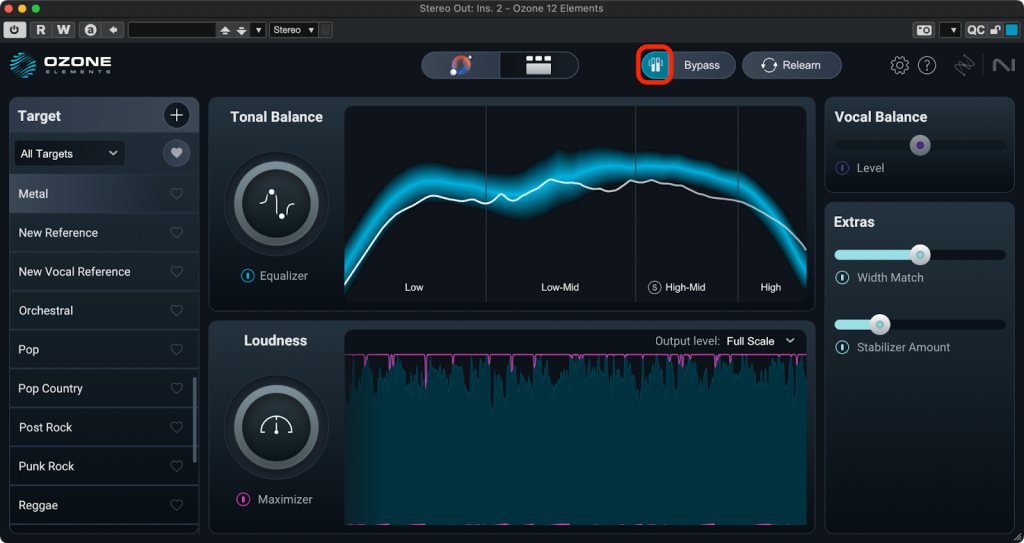
これらのスライダーやノブを動かして納得のいく音になったら楽曲を書き出して下さい。設定を変えてもう一度学習させたい場合はRelearnボタンをクリックしてください。
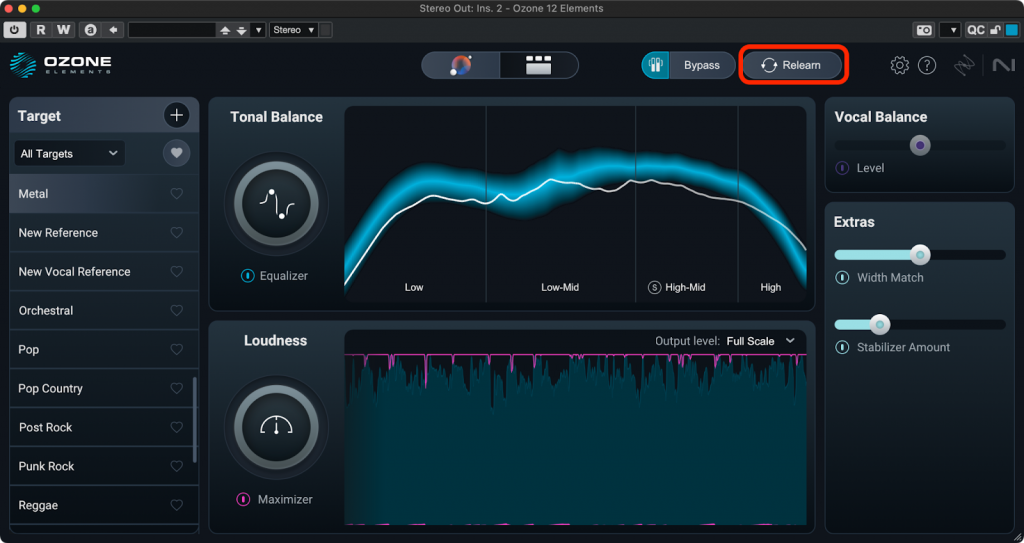
Ozone 12 Elementsではそれぞれの機能の内部がどのようなパラメータになっているかを知ることはできません。もしEQカーブを自分で書き直したり、Imagerのステレオ幅をマニュアル調整したいといったアイデアが浮かんできたら、StandardバージョンやAdvancedバージョンへのアップグレードをご検討下さい。




